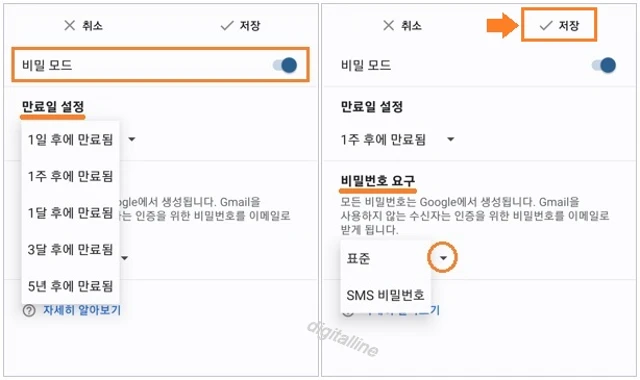티스토리 뷰
지메일의 비밀 모드로 메시지 및 첨부파일을 보내면 민감한 정보에 무단으로 액세스 하는 것을 차단할 수 있습니다. 비밀 모드를 사용하여 언제든지 메일의 만료일을 설정하거나 액세스 권한을 취소할 수 있습니다. 비밀 모드에서 전송된 이메일을 수신한 사용자에게는 전달, 복사, 인쇄, 다운로드 옵션이 사용 중지됩니다.
비밀모드를 사용하여 민감하거나 기밀 메시지·문서를 보호할 수 있습니다.
- 만료 날짜 설정
- 암호 사용
- 전달, 다운로드, 복사 및 붙여 넣기 방지
참고로, 비밀 모드를 사용하면 수신자가 실수로 이메일을 공유하는 것을 막을 수 있지만, 수신자가 메일 또는 첨부파일의 스크린 샷이나 사진을 찍는 것을 막을 수는 없습니다. 컴퓨터에 악성 프로그램이 있는 수신자는 메일 또는 첨부파일을 복사하거나 다운로드할 수도 있습니다.
【 목 차 】
▣ 비밀 모드로 메시지 및 첨부파일 보내기
▣ 비밀 모드로 보낸 이메일 열기
비밀 모드로 메시지 및 첨부파일 보내기
① 모바일 기기에서 Gmail 앱을 엽니다.
② 오른쪽 하단에서 편지쓰기 ✐를 탭합니다.
③ 오른쪽 상단에서 더보기 ⠇> 비밀 모드를 탭합니다.
참고: 이메일에 비밀 모드를 이미 켠 경우 이메일 하단으로 이동한 다음 수정을 탭합니다.

④ 비밀 모드를 사용 설정합니다.
⑤ 만료일, 비밀번호, 기타 컨트롤을 설정합니다. 이 설정은 메일 텍스트와 첨부파일 모두에 적용됩니다.
- 만료일 설정은 '1일/1주/1달/3달/5년 후에 만료됨' 중에서 하나를 선택할 수 있습니다.
- '표준'을 선택하는 경우 지메일 앱을 사용하는 수신자는 메일을 바로 열 수 있습니다. 지메일을 사용하지 않는 수신자는 이메일로 비밀번호를 받게 됩니다.
- 'SMS 비밀번호'를 선택하는 경우 수신자는 SMS로 비밀번호를 받게 됩니다. 내 전화번호가 아닌 수신자의 전화번호를 입력해야 합니다. 정보 누락 팝업창이 표시되면 누락된 정보 추가를 누르고 전화번호 입력 후 완료를 탭합니다.
⑥ 저장을 탭합니다.
⑦ 편지쓰기 페이지에서 보내기를 탭합니다.
- 만료일 설정, 비밀번호 요구 등이 확인한 후 저장을 탭합니다.
- 메일 텍스트 및 첨부파일 준비되면 보내기 버튼을 탭합니다.

⑧ 비밀번호 요구에서 'SMS 비밀번호'를 선택한 경우 수신자 전화번호를 입력합니다.
- 누락된 정보 추가를 탭한 후 수신자 전화번호를 입력합니다.
- 상단에서 완료를 탭합니다.

❑ 조기 액세스 제거
만료 날짜 전에 받는 사람이 전자 메일을 열지 못하도록 할 수 있습니다.
① 모바일 기기에서 Gmail 앱을 엽니다.
② 메뉴 > 보낸편지함을 탭합니다.
③ 기밀 이메일을 엽니다.
④ 화면 하단에서 액세스 삭제를 탭합니다.

비밀 모드로 보낸 이메일 열기
발신자가 비밀 모드를 사용하여 이메일을 보낸 경우 다음 사항이 적용됩니다.
- 메일 및 첨부파일은 만료일이 지나기 전 또는 발신자가 액세스 권한을 삭제할 때까지 볼 수 있습니다.
- 메일 텍스트 및 첨부파일을 복사, 붙여넣기, 다운로드, 인쇄, 전잘할 수 있는 옵션이 중지됩니다.
- 이메일을 열려면 비밀번호 입력이 필요할 수 있습니다.
❑ 비밀번호 요구에서 표준 선택, Gmail 사용하는 수신자
- 이메일 수신자는 비밀번호 입력하지 않고 수신 메일을 열 수 있습니다.
❑ 비밀번호 요구에서 표준 선택, Gmail 사용하지 않는 수신자
① 이메일을 열고 이메일 보기를 누릅니다.

② 비밀번호 전송을 클릭하면 이메일을 열 수 있는 Google 인증코드를 이메일로 받습니다.

③ 이메일로 받은 Google 인증 코드를 입력 후 제출을 클릭합니다. 제출을 클릭하면 비밀 모드로 수신한 이메일이 열립니다.
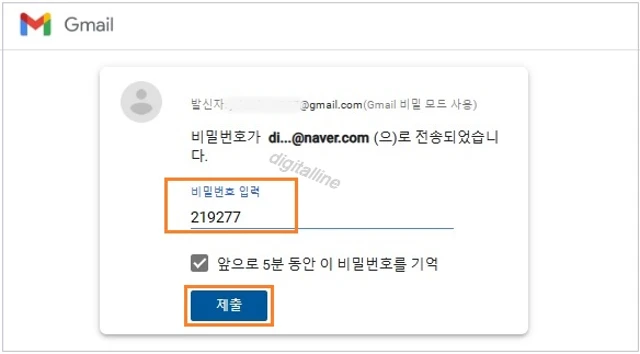
❑ 비밀번호 요구에서 SMS 비밀번호 선택한 수신자
① 이메일을 열고 비밀번호 전송을 탭하면 문자 메시지로 인증 코드를 수신합니다.
② 문자 메시지로 수신한 인증 코드를 입력 후 제출을 탭합니다.

《 구글 지메일 관련 글 》
Gmail의 비밀 모드로 메일 및 첨부파일 전송하기_컴퓨터
컴퓨터에서 Gmail의 비밀 모드로 메일 및 첨부파일 전송하는 방법을 소개합니다. Gmail의 비밀 모드로 전송 시 장점 전송한 메일 및 첨부파일을 수신자가 무단으로 액세스 불가(비밀번호 입력 필요
digitalline.tistory.com
대용량 파일 보내기_지메일(Gmail)_스마트폰
이번 포스팅은 스마트폰에서 대용량 파일 보내기, 즉 지메일(Gmail)을 이용해서 사실상 용량 제한 없고, 다운로드 횟수 및 기간 제한 없이 휴대폰(스마트폰)에서 지메일로 동영상 등 대용량 파일
digitalline.tistory.com
'iT insight' 카테고리의 다른 글
| 크롬 확장 프로그램 설치·관리: 원하지 않으면 사용 중지·삭제하는 방법 (0) | 2022.01.13 |
|---|---|
| 크롬(Chrome) 브라우징 속도 향상: 느려진 속도 빠르게 하는 방법 (0) | 2022.01.13 |
| 구글 포토 사진·동영상을 갤러리(기기)로 저장·다운로드-구글 드라이브 기반 (0) | 2022.01.07 |
| 아이폰 구글 드라이브에 저장된 사진·동영상을 기기에 다운로드 하기 (0) | 2022.01.02 |
| 에픽게임즈 무료 배포: 툼 레이더 리부트 시리즈 무료 구매 및 설치 방법 (0) | 2022.01.01 |